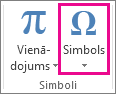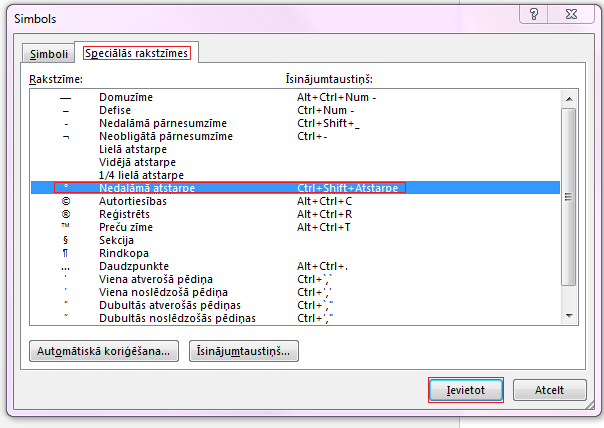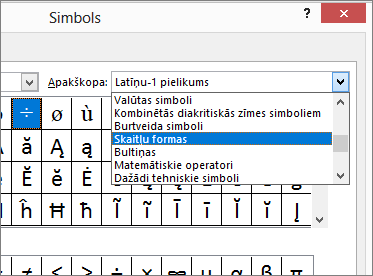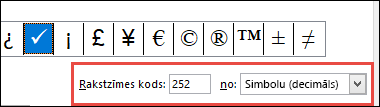Varat viegli ievietot speciālo rakstzīmi, daļskaitli vai citu simbolu PowerPoint prezentācijās un Excel darbgrāmatās.
Vissvarīgākais, kas jāizprot, ievietojot simbolus, daļskaitļus, speciālās rakstzīmes vai starptautiskas rakstzīmes, ir tas, ka izmantotais fonts ir kritiski svarīgs. Ne visiem fontiem ir vienādas rakstzīmes. Piemēram, ziloņa fontam nav daļskaitļu rakstzīmju, savukārt programmā Verdana tā ir. Tāpēc ir svarīgi izmantot pareizo fontu, lai atrastu vajadzīgo simbolu vai rakstzīmi.
Šīs atzīmes ir statiski simboli. Ja meklējat interaktīvu izvēles rūtiņu, kuru varat noklikšķināt, lai atzīmētu vai notīrītu, skatiet rakstu: Izvēles rūtiņas vai opcijas pogas pievienošana (Excel).
Simbols, piemēram, valūta (¥), mūzika (♫) vai atzīmes (✔)
-
Novietojiet kursoru failā tajā vietā, kur vēlaties ievietot simbolu.
-
Dodieties uz >simbols.
-
Izvēlieties simbolu vai izvēlieties Citi simboli.
-
Ritiniet uz augšu vai uz leju, lai atrastu simbolu, ko vēlaties ievietot.
Dažādās fontu kopās bieži ir dažādi simboli, un visbiežāk izmantotie simboli atrodas Segoe UI Symbol fontu kopā. Izmantojiet fontu atlasītāju virs simbolu saraksta, lai izvēlētos fontu, kuru vēlaties pārlūkot.
-
Kad atradīsit meklēto simbolu, veiciet uz tā dubultklikšķi. Simbols tiks ievietots failā.
-
Atlasiet Aizvērt.
Padoms.: Ja vēlaties palielināt vai samazināt simbolu, atlasiet to un izmantojiet fonta lieluma iestatījumu.
Ja plānojat bieži ievietot vienu un to pašu simbolu, apsveriet iespēju iestatīt automātisko koriģēšanu, lai to ievietotu jūsu vietā. Papildinformāciju par to skatiet šeit: Atzīmes vai cita simbola ievietošana, izmantojot automātisko koriģēšanu.
Citu veidu rakstzīmes
Atlasiet virsrakstu zemāk, lai atvērtu un skatītu detalizētus norādījumus.
-
Noklikšķiniet vai pieskarieties vietā, kur vēlaties ievietot speciālo rakstzīmi.
-
Dodieties uz > simbolu > Citu simbolu ievietošana.
-
Dodieties uz Speciālās rakstzīmes.
-
Veiciet dubultklikšķi uz rakstzīmes, kuru vēlaties ievietot.
Padoms.: Daudzām speciālaajām rakstzīmēm ir saistīti īsinājumtaustiņi. Ja vēlaties šo speciālo rakstzīmi vēlāk atkal ievietot, vienkārši nospiediet īsinājumtaustiņu. Alt+Ctrl+C ievieto, piemēram, autortiesību simbolu (©).
-
Atlasiet Aizvērt.
Dažiem daļskaitļiem (piemēram, 1/4, 1/2 un 3/4) automātiski tiek mainīta daļskaitļa rakstzīme (1/4, 1/2, 3/4), kad tos rakstāt. Taču citiem nav (1/3, 2/3, 1/5 utt.), tāpēc, ja vēlaties tos ievietot kā simbolus, ir jāizmanto simbolu ievietošanas process.
-
Noklikšķiniet vai pieskarieties vietā, kur vēlaties ievietot daļskaitli.
-
Dodieties uz > simbolu > Citu simbolu ievietošana.
-
Nolaižamajā sarakstā Apakškopa izvēlieties Skaitļu formas.
Piezīme.: Ne visiem fontiem ir numurētu formu apakškopa. Ja neredzat savam fontam pieejamo skaitļu veidlapu apakškopu, lai ievietotu daļskaitļa rakstzīmi, būs jāizmanto cits fonts, piemēram, Calibri.
-
Veiciet dubultklikšķi uz daļskaitļa, kuru vēlaties ievietot.
-
Atlasiet Aizvērt.
Tikai bieži lietotiem daļskaitļiem ir simbols, ko var aizstāt. Lai iegūtu neparastas daļskaitļus, piemēram, 8/9, simbolu var aptuvenu, iestatot skaitītāju kā augšrakstu un saucēju kā apakšrakstu. Papildinformāciju skatiet rakstā Apakšraksta vai augšraksta teksta ievietošana.
Ja plānojat rakstīt citās valodās, apsveriet iespēju pārslēgt tastatūras izkārtojumu uz šo valodu. Papildinformāciju par to skatiet sadaļā Tastatūras izkārtojuma valodas iespējošana vai maiņa.
Lai to paveiktu, ir pieejami gandrīz vienmēr Office īsinājumtaustiņi vienreizējām rakstzīmēm. Piemērs.
-
CTRL+SHIFT+ALT+? ievieto vienu ©
-
Ctrl+Shift+~ kam seko nekavējoties "a", tiks ievietots ã.
-
CTRL+SHIFT+: uzreiz seko "u", un tiks ievietots ü.
Pilnu tastatūras lietošanas pamācību starptautisko rakstzīmju ievietošanai skatiet rakstā Tastatūras īsinājumtaustiņi starptautiskām rakstzīmēm.
Varat arī izmantot simbola rakstzīmes kodu kā īsinājumtaustiņu. Simboli un speciālās rakstzīmes tiek ievietotas, izmantojot ASCII vai unikoda kodus. To, kurš ir derīgs, uzmeklē rakstzīmes kodu.
-
Dodieties uz >simbols > Vairāk simbolu.
-
Ritiniet sarakstu uz augšu vai uz leju, lai atrastu simbolu, ko vēlaties izmantot. ņemiet vērā, ka, lai to atrastu, iespējams, jāmaina fonts vai apakškopa.
Padoms.: Fontam Segoe UI Symbol ir ļoti liela unikoda simbolu kolekcija, no kā izvēlēties simbolu.
-
Lejasdaļā pa labi ir redzams rūtiņas Rakstzīmes kods un No:. Rakstzīmes kods ir tas, ko ievadīsit, lai ievietotu šo simbolu no tastatūras, bet no: norāda, kāda rakstzīme tā ir. Ja no : norāda "Unikods (heksadecimāls)", tā ir unikoda rakstzīme. Ja no: norāda "Symbol (Decimal)" (Simbols (decimāldaļa)), tā ir ASCII rakstzīme.
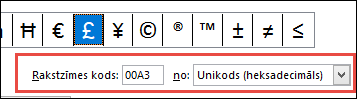
Unicode
ASCII
ASCII un unikoda informācija un rakstzīmju tabulas
Papildinformāciju par ASCII vai unikoda rakstzīmju, kā arī kodu un rakstzīmju tabulu ievietošanu skatiet rakstā ASCII vai unikoda rakstzīmju kodu ievietošana.
Atzīmes ievietošana
Norādījumus skatiet rakstā Atzīmes ievietošana.